Android डिवाइस मैनेजर कैसे सेट अप करें और उसका उपयोग करें
मोबाइल सुरक्षा एंड्रॉयड / / March 18, 2020
Google द्वारा हाल ही में एंड्रॉइड डिवाइस मैनेजर की घोषणा की गई थी, जिससे आप अपने खोए हुए डिवाइस को ढूंढ सकते हैं और उस पर संग्रहीत अपने डेटा को दूरस्थ रूप से मिटा सकते हैं। यहां इसका उपयोग कैसे किया जाता है
Android डिवाइस मैनेजर था हाल ही में Google द्वारा घोषित किया गया, आपको अपने खोए हुए डिवाइस को खोजने की अनुमति देता है और दूरस्थ रूप से उस पर संग्रहीत आपके डेटा को मिटा देता है - के समान मेरा आई फोन ढूँढो iOS पर।
Android डिवाइस प्रबंधक का उपयोग करना
आपको याद होगा कि कुछ दिनों पहले यह सेवा एंड्रॉइड डिवाइसों पर दिखाई देने लगी है, लेकिन इसके साथ जाने के लिए वेब इंटरफ़ेस नहीं है, इसलिए आप वास्तव में इसका उपयोग नहीं कर सकते। खैर, इंटरफ़ेस अब यहाँ है, इसलिए आपके पास सब कुछ है जो आपको चीजों को प्राप्त करने की आवश्यकता है।
सबसे पहले, सुनिश्चित करें कि सेवा आपके एंड्रॉइड डिवाइस पर सक्षम है - पर जाएं सेटिंग्स> सुरक्षा.
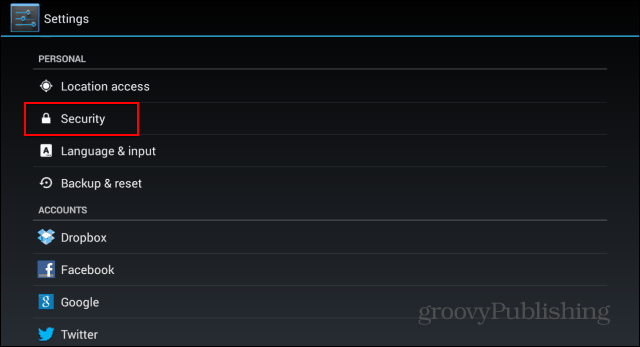
इसके बाद डिवाइस एडमिनिस्ट्रेटर पर टैप करें।
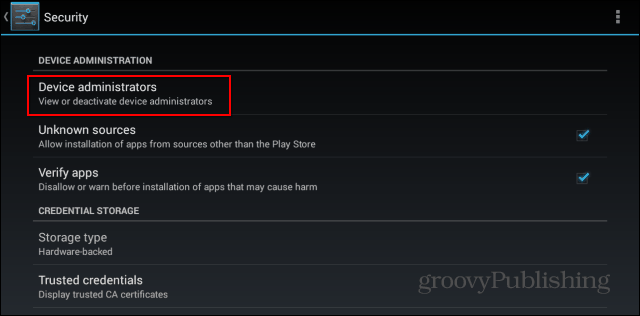
अब, सुनिश्चित करें कि Android डिवाइस प्रबंधक टिक किया हुआ है।
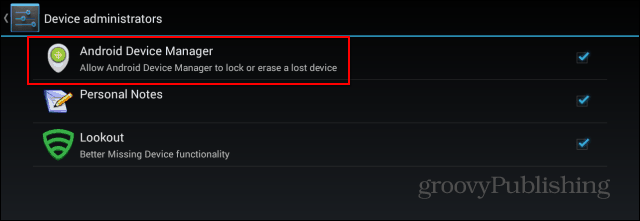
आप यह भी नियंत्रित कर सकते हैं कि एंड्रॉइड डिवाइस मैनेजर को आपके फोन पर Google सेटिंग्स पर जाकर क्या करने की अनुमति है, फिर एंड्रॉइड डिवाइस मैनेजर। आपको जो मेनू मिलेगा वह आपको यह चुनने की अनुमति देगा कि आप क्या सेवा करना चाहते हैं। सेवा से अधिकतम लाभ उठाने के लिए, मैं दोनों विकल्पों को चुनने की सलाह देता हूं।
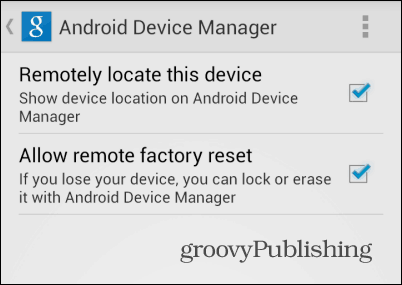
एक बार हो गया, इस पते पर जाएं डिवाइस मंगर के लिए वेब इंटरफ़ेस खोजने के लिए। इससे पहले कि आप कुछ भी कर सकते हैं, आपको सेवा को अपनी स्थान जानकारी का उपयोग करने की अनुमति देने की आवश्यकता होगी।
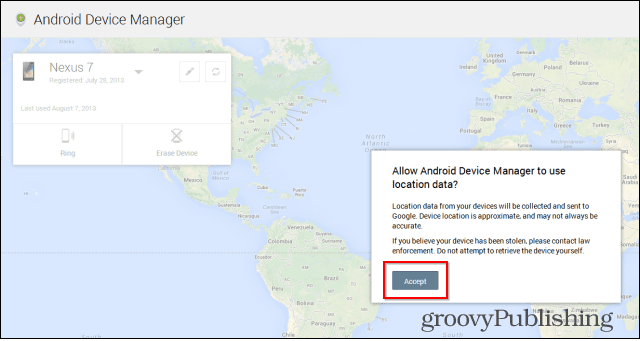
एक बार जब आप ऐसा कर लेते हैं, तो आप उस पर अपने डिवाइस के स्थान के साथ एक नक्शा देखेंगे।
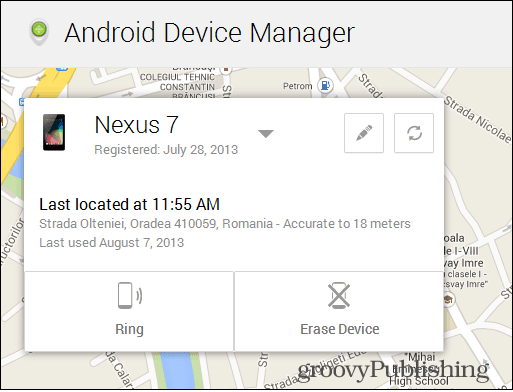
आप फिर से स्थान पाने के लिए शीर्ष दाईं ओर ताज़ा बटन पर क्लिक कर सकते हैं, जबकि इसके बगल में एक पेंसिल प्रतीक के साथ आप अपने डिवाइस के नाम को संपादित करने की अनुमति देगा। उदाहरण के लिए, यदि आप और आपकी पत्नी दोनों उपयोग करते हैं एलजी जी 2 फोन उसी Google खाते के साथ (ताकि आप चीजों को भ्रमित न करें)। मैं यह कह रहा हूं कि क्योंकि आपने एक से अधिक उपकरण प्रबंधित करने की अनुमति दी है - यदि आप वर्तमान डिवाइस के नाम के आगे तीर पर क्लिक करते हैं तो सूची उपलब्ध है।
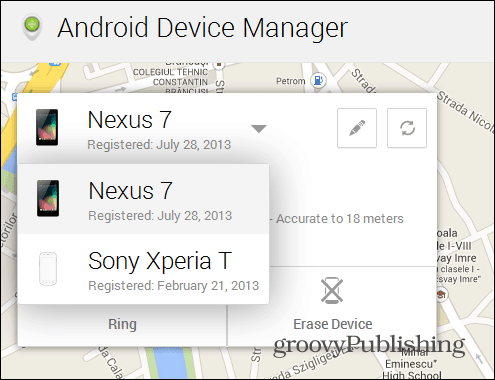
अब, आइए देखें कि यह बच्चा हमारे लिए क्या कर सकता है! सबसे पहले, आप अपने डिवाइस को एक टोन खेलने के लिए रिंग बटन पर क्लिक कर सकते हैं जब तक कि पावर बटन दबाया नहीं जाता है। यह तब उपयोगी होता है जब आप अपने फोन या टैबलेट को घर के चारों ओर विस्थापित करते हैं और आपके पास कोई दूसरा फोन नहीं होता है, जहां से इसे कॉल किया जा सके।
यदि, फिर भी, आप सुनिश्चित हैं कि आप अपने डिवाइस को कभी भी वापस नहीं ले रहे हैं, तो आप Erase Device बटन को दबा सकते हैं - ऐसा करने से पहले अच्छी तरह से और कठिन सोच लें। एक बार जब आप इसे दबाते हैं, तो आपको कार्रवाई की पुष्टि करनी होगी, जैसा कि नीचे देखा गया है, जिसके बाद एक कारखाना रीसेट होगा प्रदर्शन किया जा रहा है, डिवाइस पर सब कुछ हटाना - जो एंड्रॉइड डिवाइस मैनेजर को भी बंद कर देता है काम कर रहे।
उल्लेख करने के लिए एक अच्छी बात यह है कि यदि डिवाइस ऑनलाइन नहीं है, तो कारखाना रीसेट किया जाता है दूसरा यह ऑनलाइन वापस हो जाता है।
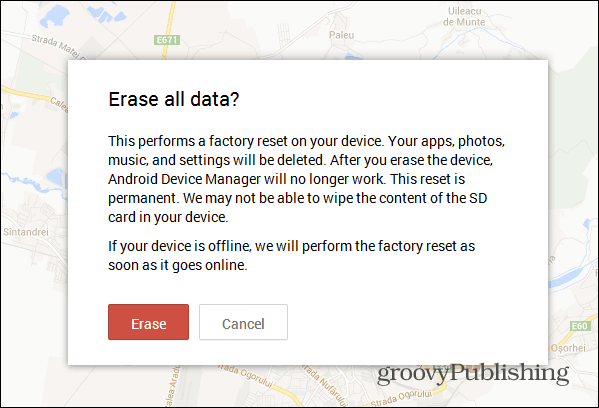
यह एक बहुत ही स्वागत योग्य विशेषता है जिसका iOS उपयोगकर्ताओं ने वर्षों से आनंद लिया है। साथ ही Google की परंपरा में, सेवा का उपयोग करना आसान है और जैसा कि विज्ञापित किया गया है।
क्या आपने अभी तक इस सेवा का उपयोग किया है? एक टिप्पणी दें और हमें बताएं!
